Avantage DataCamp Training dans les abonnements Visual Studio
Les abonnements Visual Studio éligibles incluent des abonnements à DataCamp. Avec DataCamp, vous pouvez acquérir toutes les compétences qui vous sont nécessaires en science des données, confortablement devant votre navigateur. Vous devez choisir quand et ce que vous voulez apprendre. Sans aucun logiciel à installer ni aucune configuration matérielle requise spéciale, l’apprentissage de la science des données est plus facile que jamais.
Connectez-vous à https://my.visualstudio.com/benefits.
Recherchez la vignette de l’avantage DataCamp dans la catégorie « Développement professionnel », puis sélectionnez Activer.

Dans la page DataCamp, vous pouvez créer un compte. Vous pouvez choisir d’entrer une adresse e-mail et un mot de passe, ou de vous connecter avec des comptes Facebook, LinkedIn ou Google existants. Spécifiez vos informations de connexion, puis sélectionnez Commencer.
Notes
Quand vous commencez à créer votre compte, vous pouvez recevoir un message d’erreur similaire à celui-ci : « Désolé ! Your promo code is invalid or expired. » (Votre code de promotion n’est pas valide ou a expiré). La raison est que votre code de promotion expire quelques minutes après sa création. Si vous recevez ce message, retournez à la page Avantages, puis sélectionnez le lien Activer dans la vignette de l’avantage DataCamp.
Une fois votre compte créé, vous pouvez choisir un parcours d'apprentissage. Options disponibles :
- Apprentissage de R pour la science des données
- Commencer l’apprentissage de Python pour la science des données
- Développer vos compétences en science des données
Sélectionnez simplement le parcours de votre choix pour commencer.
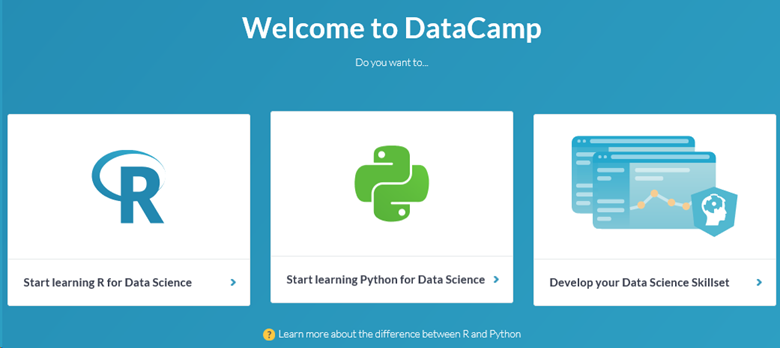
Après avoir choisi votre parcours, vous pouvez l'affiner en sélectionnant un objectif. Par exemple, si vous avez choisi le parcours « Develop your Data Science Skillset » (Développer vos compétences en science des données), vous voyez les options suivantes. Choisissez une option ou sélectionnez I am not sure. Show me all career paths (Je ne suis pas sûr. Montrez-moi tous les parcours professionnels) pour créer un parcours plus large.

En fonction du parcours et des options que vous avez sélectionnés, une sélection de parcours professionnels s'affiche. Sélectionnez le bouton Enroll (Inscription) pour le parcours de votre choix.
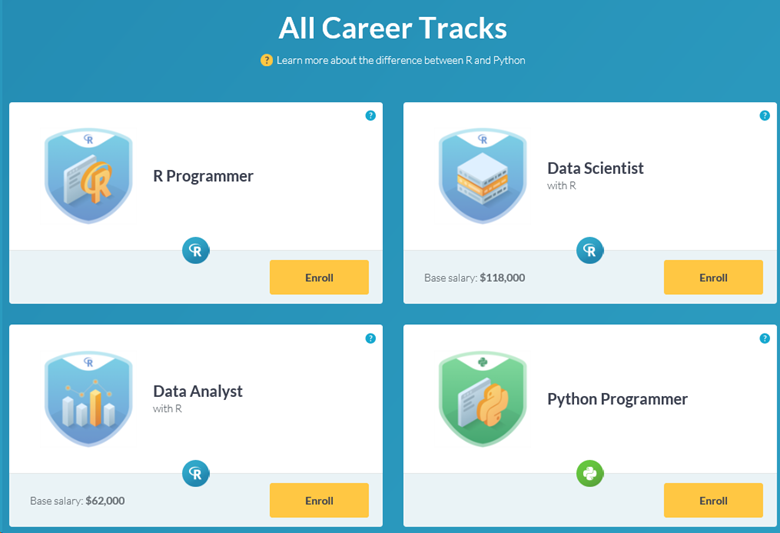
Une fois que vous vous êtes inscrit à votre parcours, le premier cours de ce parcours s'ouvrira. Vous voyez un didacticiel expliquant comment interagir avec le cours, notamment la navigation et la réalisation des exercices du cours.

Vous pouvez arrêter à tout moment et reprendre votre formation à la prochaine session. Accédez à https://www.datacamp.com, puis connectez-vous. Vous voyez votre tableau de bord et vous pouvez reprendre votre formation là où vous l’avez interrompue. Sélectionnez simplement Continue Track (Continuer le parcours).
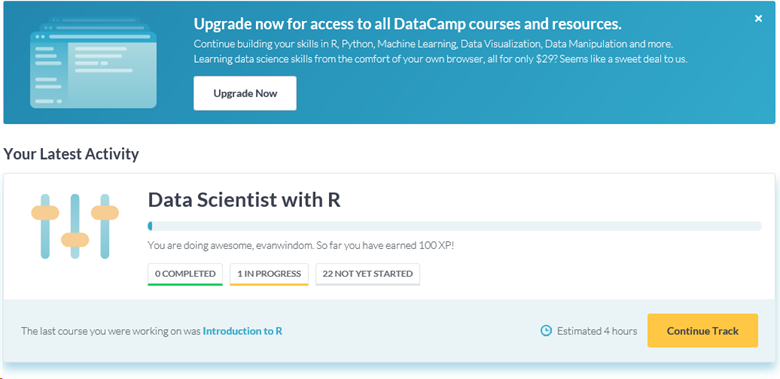
| Niveau de l’abonnement | Canaux | Avantage | Renouvelable ? |
|---|---|---|---|
| Visual Studio Enterprise (Standard) | Licences en volume, Azure, Détail, | trois mois | Nombre Disponible pour les nouveaux abonnés uniquement |
| Abonnement Visual Studio Enterprise avec GitHub Enterprise | VL | trois mois | Nombre Disponible pour les nouveaux abonnés uniquement |
| Visual Studio Professional (Standard) | Licences en volume, Azure, Détail | trois mois | Nombre Disponible pour les nouveaux abonnés uniquement |
| Abonnement Visual Studio Professional avec GitHub Enterprise | VL | trois mois | Nombre Disponible pour les nouveaux abonnés uniquement |
| Visual Studio Test Professional (Standard) | Licences en volume, Détail | trois mois | Nombre Disponible pour les nouveaux abonnés uniquement |
| Plateformes MSDN (Standard) | Licences en volume, Détail | trois mois | Nombre Disponible pour les nouveaux abonnés uniquement |
| Visual Studio Enterprise (Standard) | NFR* | Non disponible | N/A |
| Visual Studio Enterprise, Visual Studio Professional (cloud mensuel) | Azure | Non disponible | N/A |
* Inclut : NFR (revente interdite), FTE, MVP (Most Valuable Professional), RD (Regional Director), Microsoft Cloud Partner Program, VSIP (Visual Studio Industry Partner), Microsoft Certified Trainer, BizSpark, Imagine. Exclut : NFR Basic
Notes
Microsoft ne propose plus d’abonnements annuels Visual Studio Professional et Visual Studio Enterprise dans les abonnements cloud. L’expérience des clients n’en sera pas altérée ; il leur sera par ailleurs toujours possible de renouveler, d’augmenter, de diminuer ou d’annuler leur abonnement. Nous encourageons les nouveaux clients à accéder à https://visualstudio.microsoft.com/vs/pricing/ pour explorer les différentes options d’achat de Visual Studio.
Vous n’êtes pas sûr de l’abonnement que vous utilisez ? Connectez-vous à https://my.visualstudio.com/subscriptions pour voir tous les abonnements attribués à votre adresse e-mail. Si vous ne voyez pas tous vos abonnements, il est possible que certains d’entre eux soient attribués à une autre adresse e-mail. Dans ce cas, vous devez vous connecter avec l’adresse e-mail correspondante pour voir ces abonnements.
- Besoin d’aide pour utiliser DataCamp ? Consultez les ressources suivantes :
- Communauté DataCamp, avec des forums et des didacticiels.
- Centre d’aide DataCamp, où vous pouvez rechercher des articles de support et consulter les questions des utilisateurs.
- envoyer une demande de support ;
- Pour obtenir de l’aide concernant les ventes, les abonnements, les comptes et la facturation dans le cadre des abonnements Visual Studio, contactez le support des abonnements Visual Studio.
- Vous avez des questions concernant l’IDE Visual Studio, Azure DevOps Services, ou d’autres produits ou services Visual Studio ? Consultez le support Visual Studio.
- Documentation de Visual Studio
- Documentation Azure DevOps
- Documentation Azure
- Documentation de Microsoft 365
Découvrez d’autres opportunités de développement professionnel dans votre abonnement :
Si vous n’avez pas déjà activé l’avantage de crédit individuel Azure DevTest fourni avec votre abonnement, visitez https://my.visualstudio.com/benefits. Sélectionnez la vignette Azure dans la catégorie Outils pour configurer votre abonnement Azure et échanger votre crédit individuel Azure DevTest.